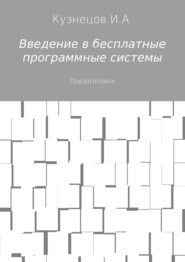По всем вопросам обращайтесь на: info@litportal.ru
(©) 2003-2024.
✖
Компьютер и информатизация на селе
Настройки чтения
Размер шрифта
Высота строк
Поля
– Поставьте ОС на условный жёсткий диск.
– Теперь вы можете ей пользоваться, но помня, что на общедоступном компьютере может быть невозможно много брать из интернета, и у вас небольшой условный жёсткий диск.
Рассматриваемый эмулятор очень нагляден и подробно описан на русском в интернете.
Для пробы системы многих планшетов – Android – вам потребуется его версия для PC. То же верно по систему для роутера или точки доступа.
Для многократной работы с эмулятором и его системой убедитесь что их не сотрут. Также вам надо чтобы другие не могли подобрать пароли к системе в эмуляторе. Иначе эта система будет общедоступной, и может быть разрушена.
Часть 12. Некоторые команды и программы в UNIX.
Команды могут запускать программы, либо работать сами. Если команда или программа созданы для ответственных действий, влияющих на работу других людей, то, очень вероятно, что эта программа или команда требует работы администратора, или работы от его имени. Рассмотрим некоторые команды и программы из FreeBSD 11. Они во многом такие же что и в Linux. Если программа не поставлена то её нельзя использовать. Набор программ не зависит от архитектуры.
На самом деле, конечно, команд и программ намного больше.
Часть 13. Простейшая рабочая среда, основанная на консольных программах.
В наше время для Linux и BSD существует масса программ. Можно создать рабочую среду на основе любой из нескольких оконных сред. Нас интересует простейшая среда. Она же может оказаться самой подходящей в плане минимизации объёма программ, взятых в интернете. Она основана на командах. Это хорошо в плане простоты и возможности описания. Вот что войдёт в эту среду.
Для решения многих задач можно использовать расширения и приложения полноценных браузеров (в данном случае это sea monkey). То же верно про некоторые сайты.
Часть 14. Что такое программы. Установка программ. Архивы.
Программы – это то что действует, работа программы всегда выражается в изменениях в оперативной памяти, и часто – в файлах. Именно программам мы обязаны вначале компьютерной эры счётом, а затем и многим другим. Программы работают либо сами, либо под ручным управлением пользователя. Это инструменты, позволяющие выполнять полезные работы.
Более конкретно – программы существуют либо как скрипты, либо как компилированные файлы. В первом случае программа представляет собой текст на языке программирования – понятный программисту. Скрипты могут быть в любой ОС, но традиционно потребность в них больше на UNIX. Это может не нравиться, но тут же благодаря этому, и автоматизация. Скрипт представляет собой текстовый файл.
ОС в том виде в каком она поставляется, после её установки содержит много программ. Но их обычно не хватает. Каждый пользователь должен понимать что ему надо иметь под рукой программы, и уметь их ставить. Программы ставит администратор.
Скрипты ставить не надо. А вот другие программы обычно ставить надо. Установка – это процесс, в результате которого программа интегрируется в программную среду, и становится полезной, готовой к использованию. Вы имеете дело не с нагромождением программ, а с системой программ. Почти все сборки UNIX имеют свои репозитории – хранилища программ, и пакетные менеджеры для операций с пакетами. Программы хранятся в пакетах. Пакетный менеджер следит за тем чтобы вы имели непротиворечивый и достаточный набор пакетов. В Debian, и его родственных ОС используется пакетный менеджер APT, в BSD – pkg.
Иногда нужная программа отсутствует в репозитории. В таком случае она может быть вне его – в интернете, или у ваших знакомых. Часто такие программы поставляются в виде архивов. И в репозиториях они в виде архивов.
Архив – это файл, который содержит как минимум один файл – как правило в сжатом виде. Этот сжатый файл нельзя непосредственно использовать. Его надо вынуть из архива.
Различают поставку программ в готовом, и в исходном виде (source). Если программа в исходном виде, то часто вам нужно её компилировать, и ставить вручную. Но пакетный менеджер её не регистрирует, и не может с ней работать. Такая программа теоретически может помешать другим программам.
У каждой программы есть требования. Пакетный менеджер сам учитывает их. В случае программы, просто скачанной из интернета с её сайта или полученной ещё как-нибудь не из репозитория, вам может потребоваться прочесть приложенные файлы чтобы знать требования, и знать что делать.
Все программы лучше или хуже описаны. Часто программы при установке ставят свою man-страницу. Некоторые программы имеют большое руководство, но оно в интернете, или может потребоваться программа для показа PDF или PS-файла чтобы его читать.
Всегда желательно прежде установки программы поискать в интернете сведения о ней.
Часть 15. Ручная правка текстов, публикации, кодировки. Сохранение изменённого файла.
Обработка текстов вручную – всё ещё очень распространённая практика. Также для печати или просто для хорошего вида может быть надо создать то что я назову публикацией.
Также ручная правка текстовых файлов в UNIX есть обычный способ настройки программ. После этого обычно надо перезапустить программу чтобы новые параметры работы (настройки) заработали.
И создание публикаций, и настройка программ, и почтовая переписка, и посылка сообщений, и работа с программами держатся на базовых, популярных приёмах ввода и редакции текста.
В данном случае под этим понимается работа с клавиатурой. Текст вводится на месте текстового курсора, который обычно имеет вид мигающей полосы. Может потребоваться поставить его в нужное место щелчком мыши или стрелками на клавиатуре.
Для стирания символов используются клавиши delete, backspace. Для начала абзаца – enter. Для ввода запятой – одновременно shift и точка (они рядом). Способы ввода символов определяются раскладкой клавиатуры и языком ввода. Способ смены языка определяется в настройках системы. Вы можете экспериментировать. Клавиатура в большой степени повторяет печатную машинку. Зажатый shift поднимает регистр, caps lock сменяет регистр. Клавиши numlock, ctrl, alt, F1…F12 не влияют на текст.
Для листания текста нажимайте page down или page up – вниз и вверх. При этом перемещается курсор. В конце и начале текста листать нельзя – некуда.
Есть понятие выделенного текста. Выделенный текст называется выделением. Это не оформление текста, а обозначение части текста, с которой вы можете работать. Практика выделения и приёмы работы с ним определяются программой где вы редактируете или читаете текст. Выделенный текст можно удалить, перетащить, скопировать в буфер обмена. Из буфера обмена его можно вставить.
Буфер обмена – это часть оперативной памяти устройства, которая в один момент обычно вмещает лишь одну порцию текста и\или чего-то другого. Буфер обмена стирается при выключении компьютера или другого вашего устройства.
Выделение обычно делается мышью при зажатой левой кнопке, либо стрелками при зажатом shift.
После правки любого материала его обычно надо сохранить. На техническом уровне это значит что создаётся или переписывается файл. Часто программы-текстовые редакторы умеют сами сохранять файл через каждые, скажем, 10 минут. Тем не менее надо в конце работы с файлом или новым текстом сохранить его вручную.
Есть понятие текстового файла. Это файл с текстом. Его иногда называют иначе смотря по его особенностям. Тем не менее это текстовый файл. В некоторых случаях файл программы вы тоже сможете прочесть, но он не считается текстовым. Текстовые файлы являются материалом для ручной или автоматической правки.
Вам может потребоваться понятие кодировки (encoding, code page) текстового файла. Если текст нечитаем, то, возможно, он записан не в той кодировке. От этого он не перестаёт быть текстовым. Компьютер манипулирует не символами, а битами данных. Бит есть либо единица, либо ноль. Компьютер не «знает» что для вас эти биты есть текст и передача смысла. Как так можно передать текст? Можно. Если у нас есть только один бит то мы можем обозначить им лишь два состояния чего-либо. Так можно было бы записать текст если его алфавит состоит из двух символов. Если вы имеем 8 бит – то есть байт, то наши возможности гораздо шире. Если мы хотим обозначить один символ одним байтом, то мы могли бы назначить для одного символа любое сочетание битов в байте. Таких сочетаний 256. Если для обозначения одного символа используется два байта, то такая кодировка называется двухбайтовой. Это не слишком много. Исторически сложились многочисленные письменности со множеством символов. Таким образом для правильного отображения и ввода текста важно в какой кодировке текст, и как он почитан. Если предполагаемая кодировка не соответствует кодировке текста то вы не получите правильный текст.
Сейчас проблемы с кодировками обычно возникают лишь в случае чтения браузером отдельных старых файлов.
Проблемы с кодировками надо отличать от проблем со шрифтами. Шрифты могут не содержать нужных символов. В таком случае обычно отображается пустой прямоугольник.
О публикациях.
У некоторых пользователей может сложиться впечатление что в компьютере можно лишь набирать тексты как на печатной машинке. Это неверно. Все современные книги созданы в компьютере, и были выведены на экран в печатном виде перед печатью. Это возможно на UNIX.
Исторически одной из первых программ для этого была ROFF. Но сейчас из старых программ используется лишь Latex, и его родственные программы.
Более свежие, но не всегда лучшие разработки – офисные программы и текстовые редакторы – часто показывают документ в печатном виде, с иллюстрациями и прочим. Это всегда оконные программы.
Также программы и технологии создания публикаций на основе легковесных языков разметки обрели популярность. Это не языки речи или письма. Это языки обозначения типографских характеристик и элементов документа. В результате – достаточно сложные типографские документы. А в основе – текстовый файл. Текстовый файл хорош тем что его можно обрабатывать автоматически, и его можно править чуть ли не в телефоне.
Для создания хорошей публикации важен шрифт. Шрифты не входят в сами документы. Они ставятся отдельно, и распространяются с лицензиями – платно или бесплатно. Немного шрифтов поставляются в ОС.
Публикацию не обязательно печатать и слать почтой. Её можно послать как файл через электронную почту. Вы можете бесплатно публиковаться в интернете.
Желательно обозначить дату правки публикации и обозначить под какой лицензией она публикуется. Помните что всегда желательно чтобы был алфавитный указатель. После печати он – единственное средство поиска терминов в документе. Он составляется автоматически, на основе уже готового текста.
Часть 16. Что делать со старым компьютером?
Продавец старого компьютера может сам не знать его состояния. Также вы иногда можете купить или получить даром списанный компьютер. Вы можете найти компьютер. Что следует делать?
– отключите компьютер от сети питания
– осмотрите его снаружи и внутри на предмет повреждений и загрязнений
– всегда по возможности получите и дисплей